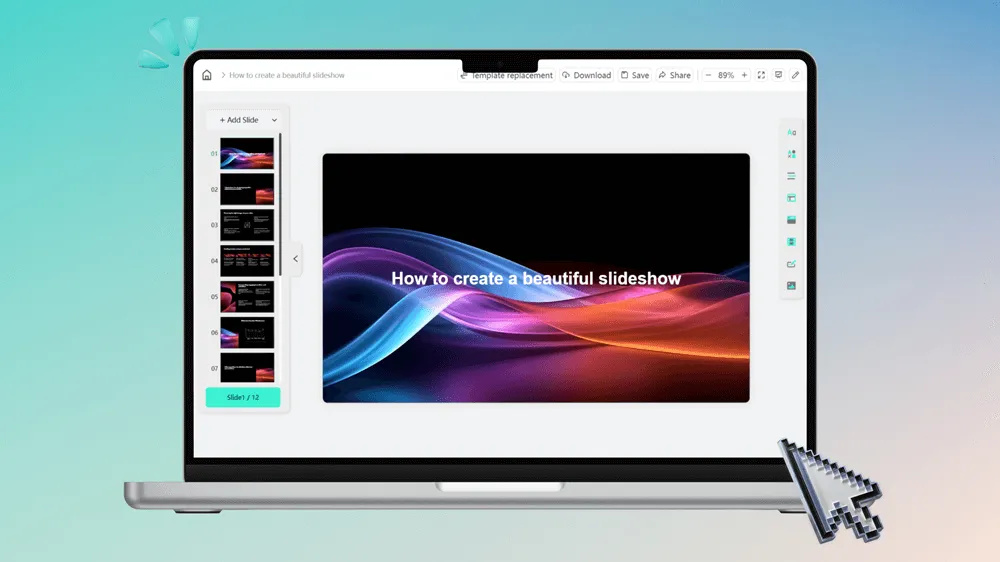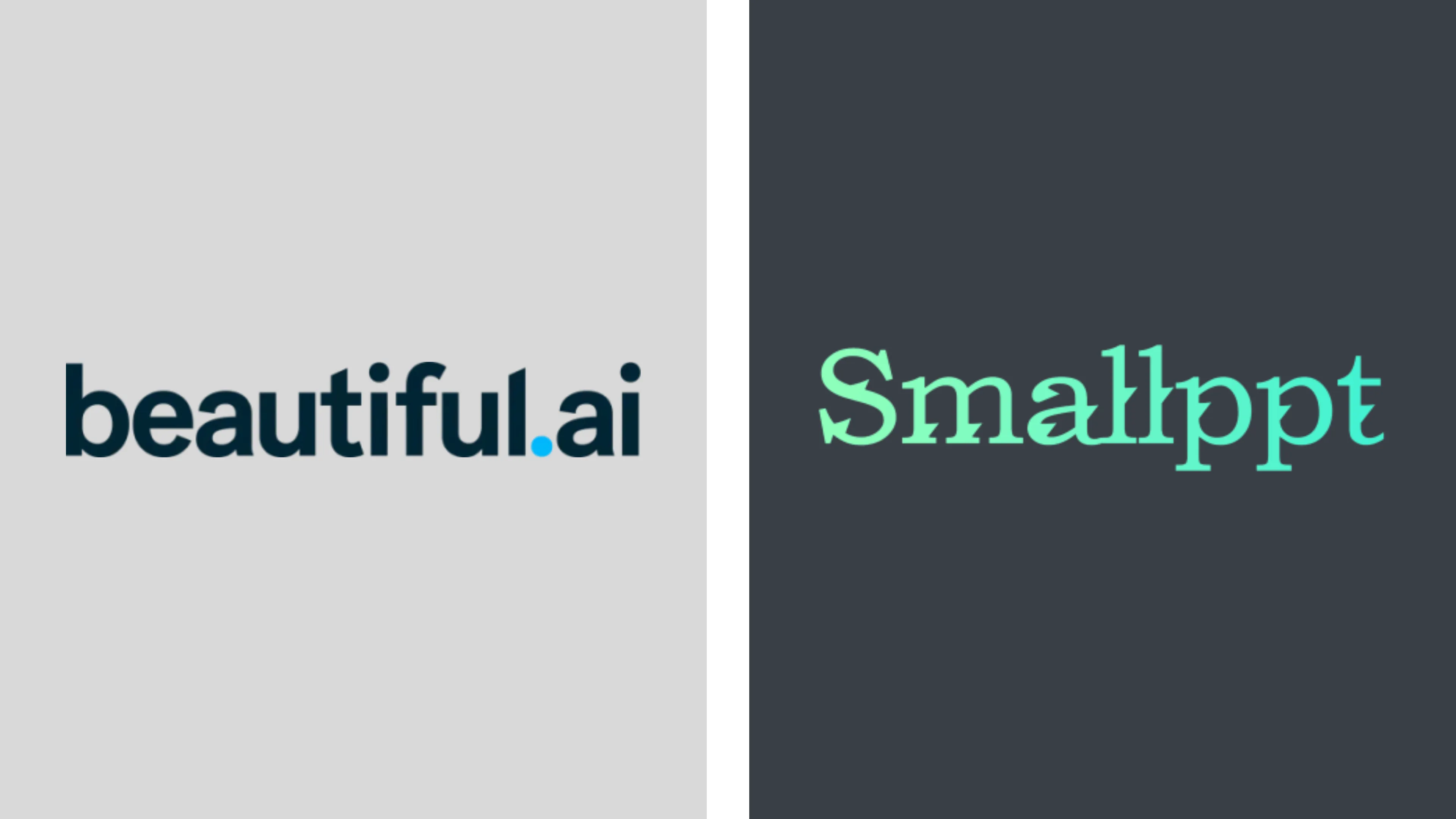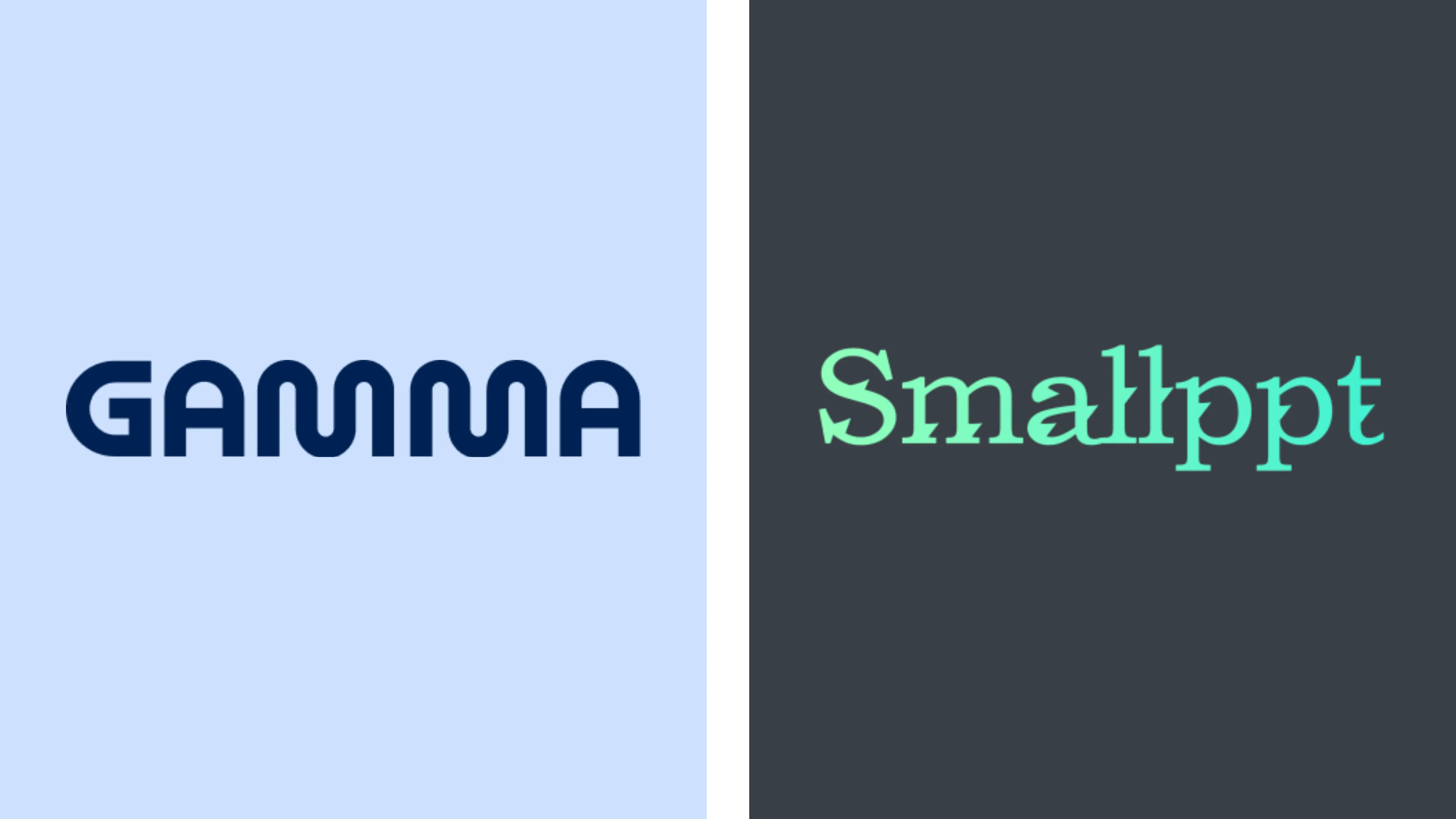スライド作成でCanvaから乗り換えを考えていますか?
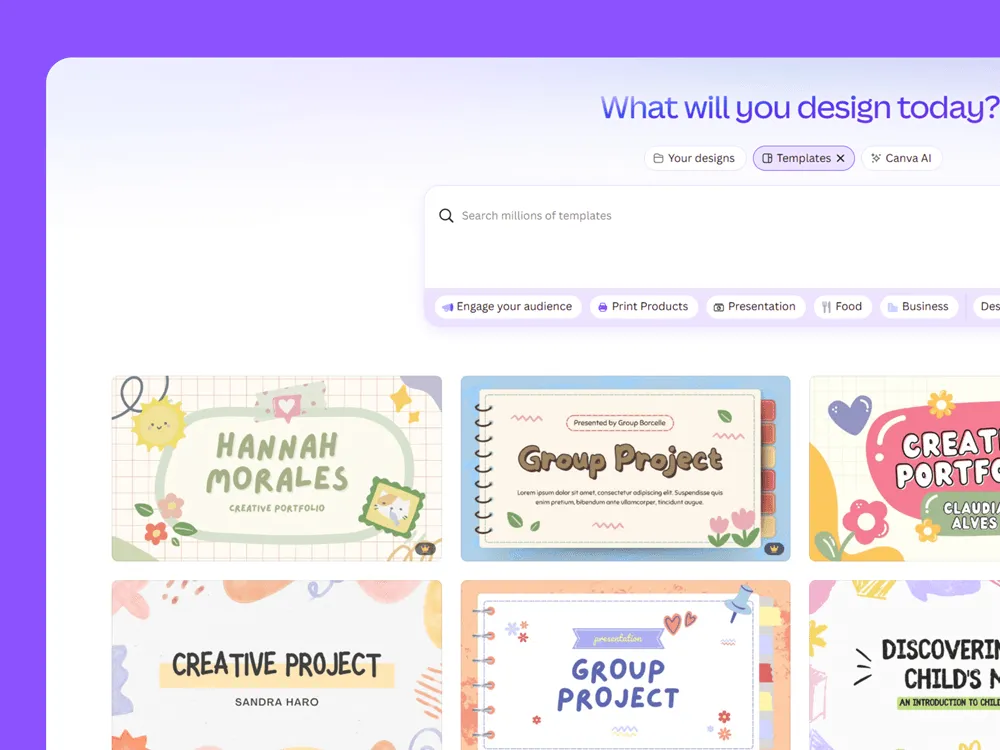
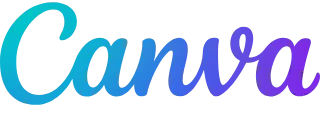
Canvaって何?
Canvaは、SNS投稿やチラシ、スライドまで何でも簡単に作れるデザインツールです。たくさんのテンプレートが用意されていて、初心者にもすごく使いやすいです。でも、自動スライドレイアウトやブランドスタイルなどの賢いAI機能はあまり搭載されていません。
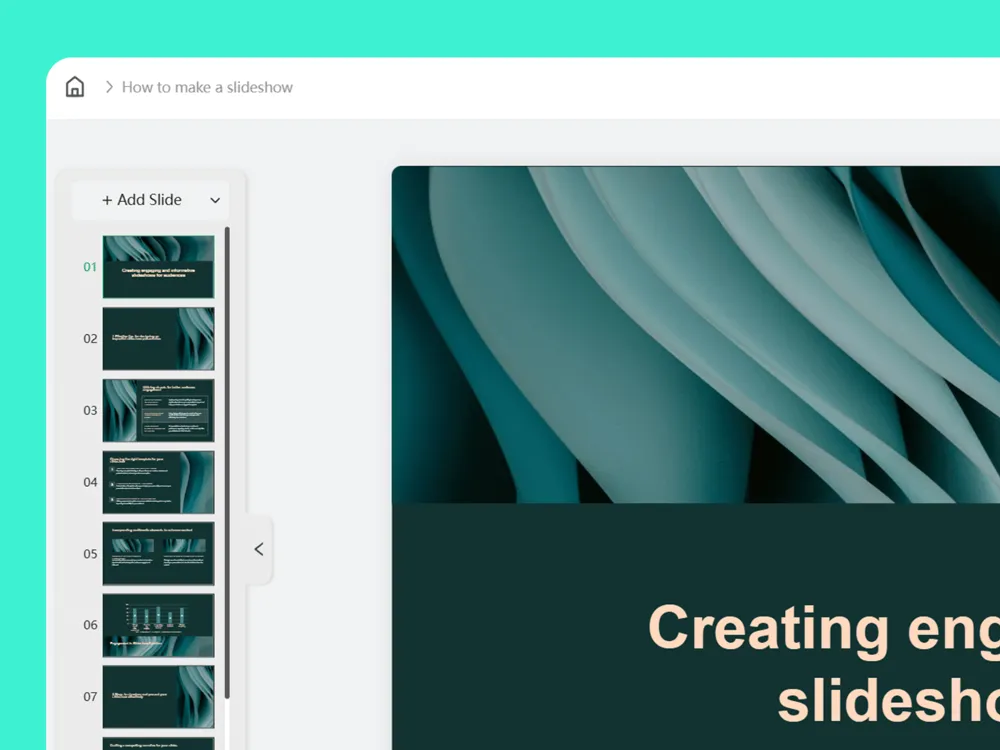

Smallpptって何?
Smallpptはプレゼン専用に作られていて、AIがメモやドキュメントを数秒でキレイでプロっぽいスライドに変えてくれます。ブランドの統一感もスライド全体で保たれ、追加の手間は不要です。たくさんの画像やアイコンも付いていて、アイデアをカタチにできます。準備ができたらPowerPoint形式でスムーズに書き出せます。
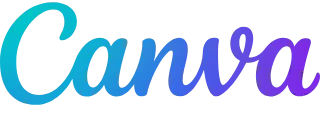 |  | |
|---|---|---|
全体の重点 | 日常のデザイン(SNS投稿など) | シンプルなテキストのヒントはあるけど、スライドの順番設定はなし |
AI機能 | 色やロゴは手動で適用 | PDF、PNG、PPT(基本機能) |
ブランド管理 | プレゼン専用に設計 | AI搭載で、スライドの構成を自動で作成 |
エクスポートオプション | ブランドは全スライドで一貫していて、追加の手間は不要 | 高品質なPowerPointファイルで書き出し可能 |
使いやすさ | 4.0/5 | 4.8/5 |
コストパフォーマンス | 4.0/5 | 4.8/5 |
Canvaの使い方は?
1
ステップ1:サインアップ
無料のCanvaアカウントを作るか、有料プランでさらに多くのプレミアム機能を利用。
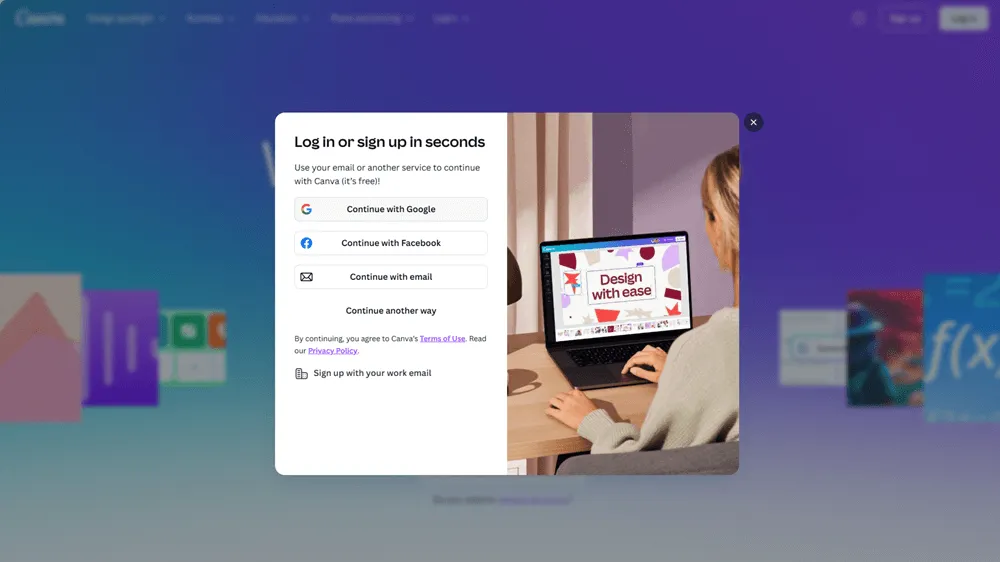
2
ステップ2:テンプレートを選ぶ
たくさんある既成レイアウトから好きなものを選択。
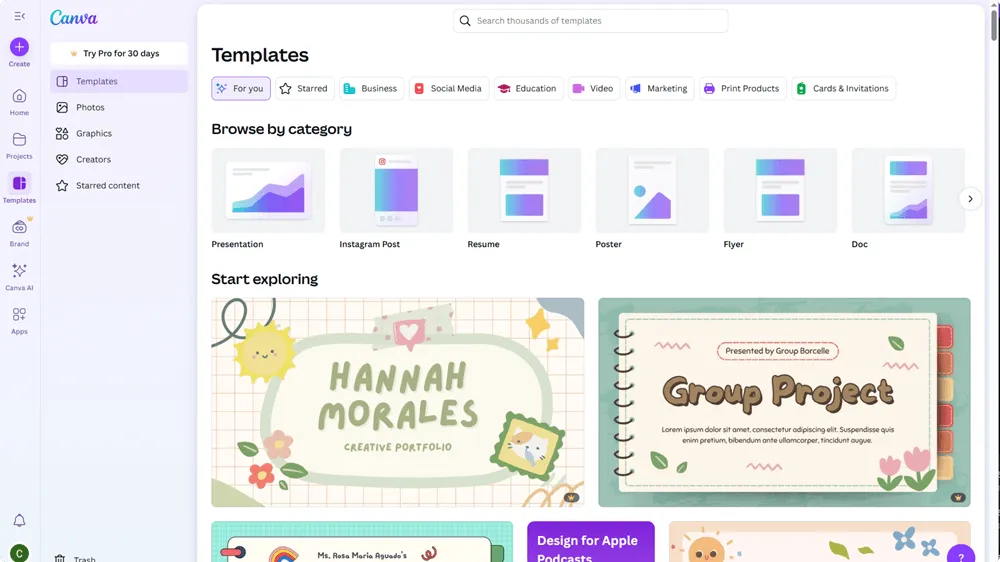
3
ステップ3:デザインをカスタマイズ
テキストや画像、その他のパーツをドラッグ&ドロップで簡単に自分仕様に。
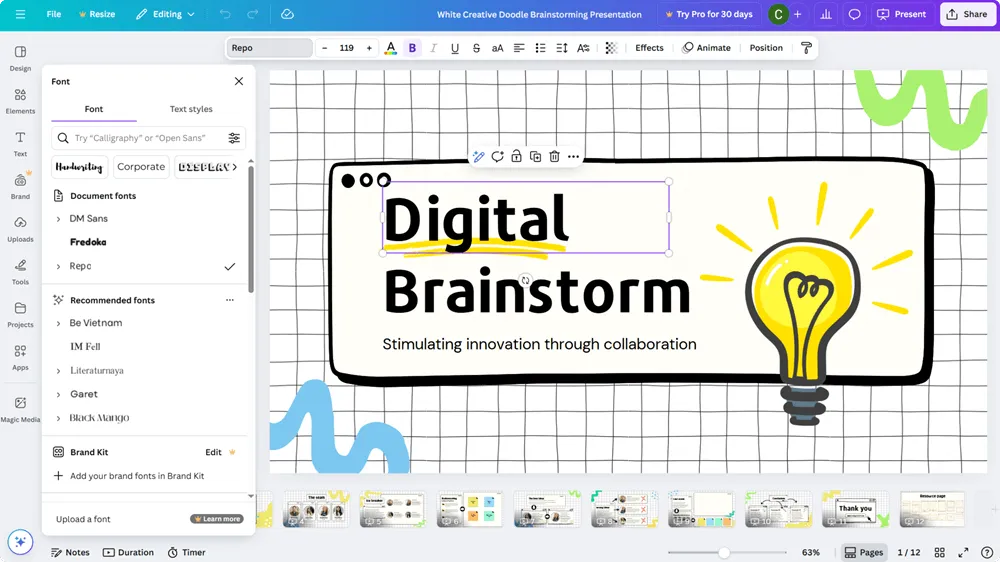
4
ステップ4:作品をエクスポート
PDF、PNG、PowerPointファイルとして保存可能。プレゼンも作れるけど、Canvaにはスライド構成やブランド統一を自動でやる高度なAI機能はありません。
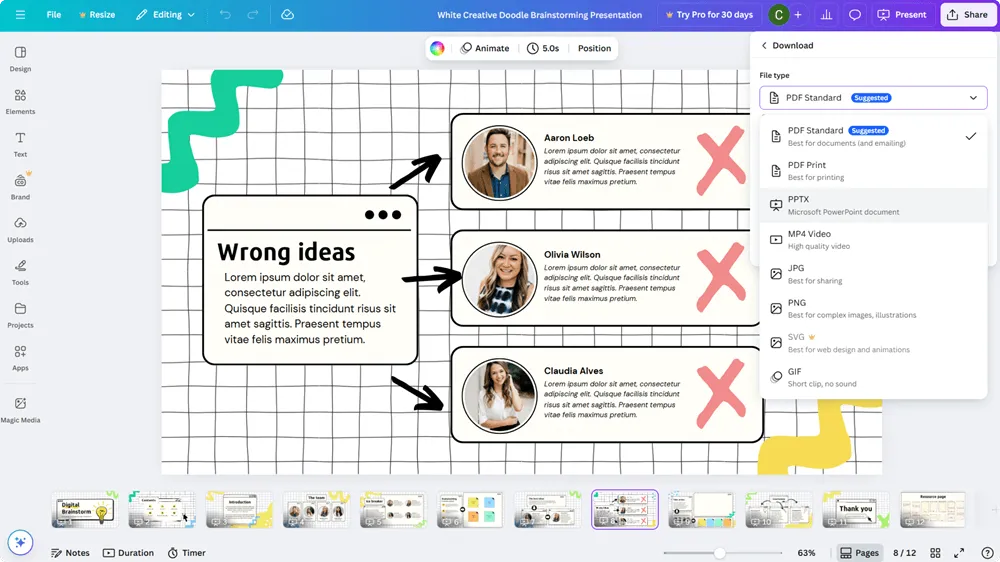
Smallpptの使い方
1
ステップ1:Smallpptに登録
Smallpptでは最大4つのプレゼンテーションを無料で試せます。プレッシャーはありません。もし合わなければ、1円も払わずにやめられます。
2
ステップ2:数秒でアカウント設定
登録は30秒もかかりません。すぐに機能を試して、Smallpptがどんなことができるか体験してみましょう。
3
ステップ3:ダッシュボードでAIスライドをクリック
メインのダッシュボードにある左側メニューから「AIスライド」をクリックすれば、すぐにプレゼンの作成が始められます。
4
ステップ4:作成方法を選ぼう
白紙から始めることも、テンプレートを選ぶことも、AIでアイデアを下書きにすることも、WordやPDFファイルをインポートして始めることもできます。
5
ステップ5:アウトラインを確認して調整しよう
Smallpptはあなたが提供した内容をもとにアウトラインを作成します。内容を修正したり、スライドの順番を変えたりできます。満足したらボタンを押せば、すぐにプレゼンが完成します。
なぜSmallpptがプレゼンに賢い選択なのか?
AIがすごい:CanvaのAI機能は基本的だけど、Smallpptはスライドの整理やブランドの一貫性を自動でしっかりサポート。
プレゼン向けに作られている:Canvaは何でもできるツールだけど、Smallpptは素晴らしいスライド作りに特化。
時間節約:面倒な手動レイアウトはもう不要。Smallpptがスライドを自動生成し、ブランドを同期。
PowerPointに優しい:PowerPointファイルにエクスポートしても見た目そのまま。共有やオフライン編集でも問題なし。
デザインの細かい部分で悩まずに、スマートで効率的にプロのプレゼンを作りたいなら、SmallpptはCanvaの万能デザインより断然おすすめ。
無料で試して、AI搭載スライドで仕事がどれだけ楽になるか実感してみて!